Sida kor loogu qaado ama loo kordhiyo mugga makarafoonka gudaha Windows 11/10
Markaad isticmaalayso adeegyada cod-ka-badan-IP sida Skype on your Windows 11/10/8/7 desktop, waxaa laga yaabaa inaad u aragtay mararka qaarkood tayada codka. Xaaladahan oo kale, waxaa laga yaabaa inaad kordhiso mugga si aad u soo ceshato tayada maqalka. Markaa haddii aad u malaynayso in mugga makarafoonkaagu uu aad u yar yahay mararka qaarkood, tilmaantan ayaa kuu sheegi doonta sida loo kordhiyo ama loo kordhiyo mugga makarafoonka gudaha Windows . Boostada ayaa sidoo kale ku caawin doonta haddii ikhtiyaarka Kobcinta Makarafoonka aan la heli karin.(Microphone Boost)
Kordhi codka makarafoonka(Increase Microphone) gudaha Windows 11/10
Si loo kordhiyo mugga makarafoonka gudaha Windows 11/10 , raac talaabooyinkan:
- Midig ku dhufo(Right-click) astaanta codka/mugga ee goobta shaqada(Taskbar) .
- Dooro codadka (Sounds ) doorashada
- U beddel tab duubista .(Recording )
- Midig ku dhufo(Right-click) makarafoonka oo dooro Guryaha(Properties) .
- Aad tabka Heerarka (Levels )
- Kordhinta makarafoonka u deji +40 dB.
- Guji badhanka OK
Aynu si faahfaahsan u eegno tillaabooyinkan.
Laga soo bilaabo Taskbar -ka, dhinaca midig, midig-guji astaanta 'Sound' oo ka dooro 'Sounds'. Si kastaba ha noqotee, haddii aad tahay Windows 11, waxaad u baahan tahay inaad raacdo hagahan si aad u furto guddi dejineed hore(open old Sound settings panel) .
Midig ku dhufo(Right-click) makarafoonka firfircoon Makarafoonka firfircoon waxa uu leeyahay calaamad cagaar ah oo ka soo horjeeda. Iyadoo ku xidhan habaynta waxa laga yaabaa inay jiraan makarafoono badan.
Mar labaad, midig-guji makarafoonka firfircoon oo dooro ikhtiyaarka 'Properties'.
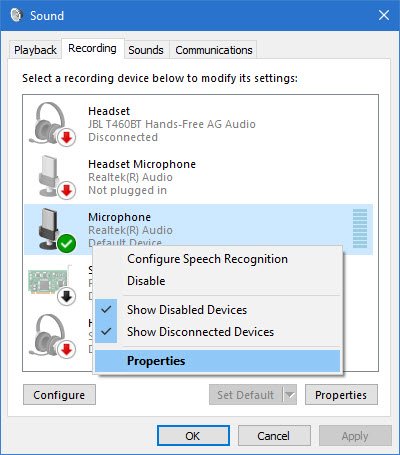
Kadib, hoosta daaqada Guryaha Makarafoonka(Microphone Properties) , laga bilaabo 'General' tab, u beddel 'Levels' tab oo hagaaji heerka kor u kaca.
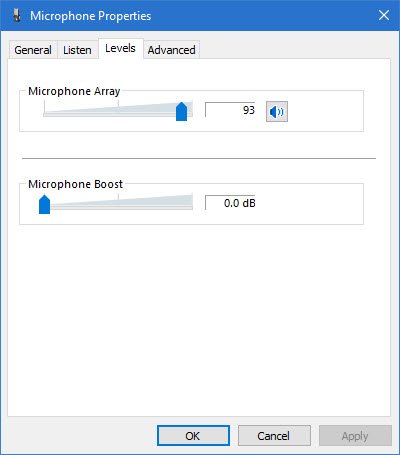
Sida caadiga ah, heerka waxaa lagu dejiyay 0.0 dB. Waxaad ku hagaajin kartaa ilaa +40 dB adigoo isticmaalaya slider-ka lagu siiyay.
U hubso inaad fuliso nidaamka inta lagu jiro wada hadalkaaga si aad isla markaaba jawaab-celinta uga hesho dhinaca kale. Tani waxay sidoo kale kuu sheegi doontaa in hagaajinta la sameeyay ay ku habboon tahay iyo in kale.
Heerarka mugga makarafoonka aad ayuu u hooseeyaa
Xaalado naadir ah, waxaa la arkay in kor u qaadida mugga makarafoonka aysan xalin dhibaatadaada. Hadday sidaas tahay, ka dooro tab 'Advanced' daaqadda 'Microphone Properties' beddelka 'Heerarka' oo ka saar ikhtiyaarka u akhriya sida ' Oggolow codsiga inuu la wareego kantaroolka fulinta qalabkan(Allow application to take executive control of this device) '.
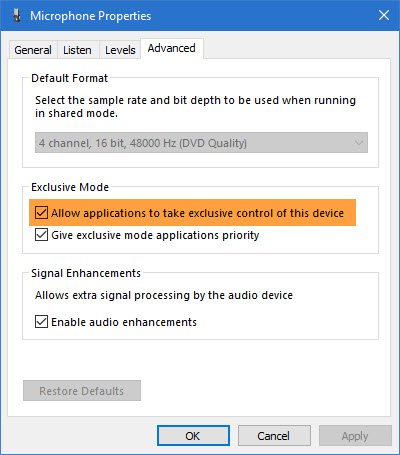
Xulashada makarafoonka(Boost) lama heli karo
Tilmaamaha maqalku(Audio) waxay ku xiran yihiin chipset-ka iyo darawallada rakibay. Haddii aadan arkin ikhtiyaarka Kobcinta(Boost) , waxaad isku dayi kartaa kuwa soo socda:
- Beddel dekedda si aad ugu xidhid makarafoonka
- Samee cilad- doonka maqal duubista
- Cusbooneysii Darawallada : Cusbooneysiinta Codka(Sound) , Makarafoonka(Microphone) & Darawalada maqalka(Audio) ayaa ku caawin doona. Haddii ay tahay chipset Realtek , waxaad ka heli kartaa darawalada la cusboonaysiiyay Realtek .
Waa maxay sababta uu kumbuyuutarkaygu u qaban la'yahay makarafoonkayga?
Tag Start > Settings > System > Sound . Input , u tag Dooro qalabka gelinta, ka dibna dooro (Properties)Qalabka (Device)Qalabka(Input) . Dhanka Heerarka Heerarka daaqada (Levels)Guryaha Makarafoon(Microphone Properties) , waxaad hagaajin kartaa makarafoonka(Microphone) iyo kor u qaadida(Microphone Boost) makarafoonka hadba sida loo baahdo, ka dibna dooro OK.
Sideen u kordhiyaa mugga makarafoonka ee Zoom ?
Haddii aad rabto inaad wax ka beddesho mugga inta lagu jiro kulankaaga Zoom , dooro falaarta ku xigta summada makarafoonka ee cod-ka- Mute/ Unmute oo ka dooro Settings maqalka(Audio Settings) liiska hoos-hoosaadka. Isticmaal sliders-yada si aad u hagaajisid mugga makarafoonka iyo hadalka-hadalka ee aad dooratay.
Sideen u kordhiyaa mugga makarafoonkayga Windows 11/10?
Waxaa jira laba shay oo aad u baahan tahay inaad hubiso si aad u kordhiso mugga makarafoonkaaga gudaha Windows 11/10 kumbuyuutarka. Marka hore(First) waa heerka mugga dhabta ah. Waxaad isticmaali kartaa summada mugga ee Taskbar -ka si aad u dhammaysato. Midda labaad waa goobta Kobcinta Makarafoonka(Microphone Boost) . Sida caadiga ah, waxa loo dejiyay 0 dB gudaha Windows 11/10 . Si kastaba ha ahaatee, waxaa suurtagal ah in la dhigo +40 dB.
Akhri: (Read: )Barowsarkaaga ayaa ka hortagaya gelitaanka makarafoonkaaga - Cilad-soo-dhoweyn.(Your browser is preventing access to your microphone – Zoom error.)
Related posts
Makarafoonka oo aan ka shaqaynayn Kooxaha Microsoft Windows 11/10
Makarafoonku ma shaqaynayo Windows 11/10
Skype Audio ama makarafoon kuma shaqeynayo Windows 11/10
Hagaaji makarafoonka aan la galin Windows 11/10
Makarafoonku wuu qalloocan oo samaynta buuqa taagan gudaha Windows 11/10
Sida loo hubiyo xidhitaanka iyo bilawga Log in Windows 11/10
Sida loo kordhiyo mugga ugu sarreeya 100% gudaha Windows 11/10
Sida loo beddelo kamaradaha caadiga ah ee kumbuyuutarka Windows 11/10
Dejinta isku xidhka oo aan shaqaynayn ama ka cirroonayn Windows 11/10
Waa maxay faylka Windows.edb ee ku jira Windows 11/10
Xakamaynta mugga shaqada ee aan shaqaynayn Windows 11/10
Qalabka dib-u-ciyaarista HDMI oo aan ka muuqanayn Windows 11/10
Hagaaji Crypt32.dll lagama helin ama khalad ka maqan Windows 11/10
Aaladaha bilaashka ah ee lagu maareeyo laguna xakameeyo Mugga gudaha Windows 11/10
Kormeeraha baytari ugu fiican, falanqaynta & abka xisaabaadka ee Windows 11/10
CPU kuma soconayso xawli buuxa ama awood gudaha Windows 11/10
Boostada iyo kalandarka abka way qaboojiyaan, burburaan ama kuma shaqeeyaan Windows 11/10
Sida loogu daro Tifaftiraha Siyaasadda Kooxda Windows 11/10 Daabacaadda Guriga
Sida loogu daro goob la aamini karo gudaha Windows 11/10
Sida loo uninstall ama dib loogu rakibo Notepad gudaha Windows 11/10
